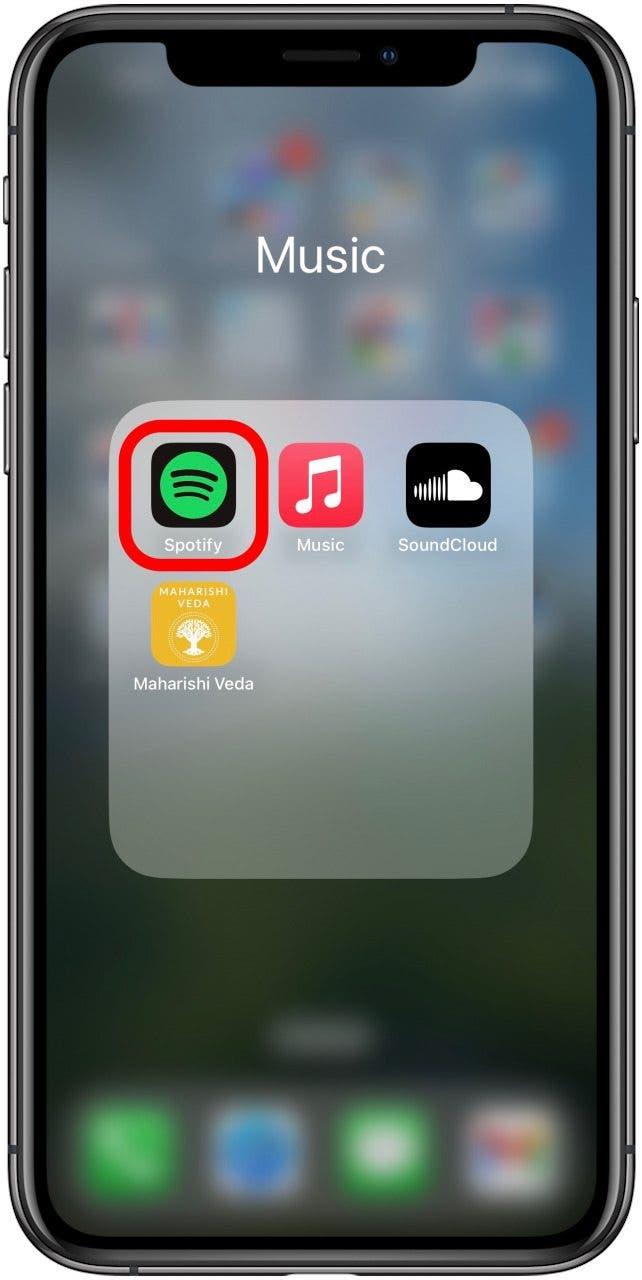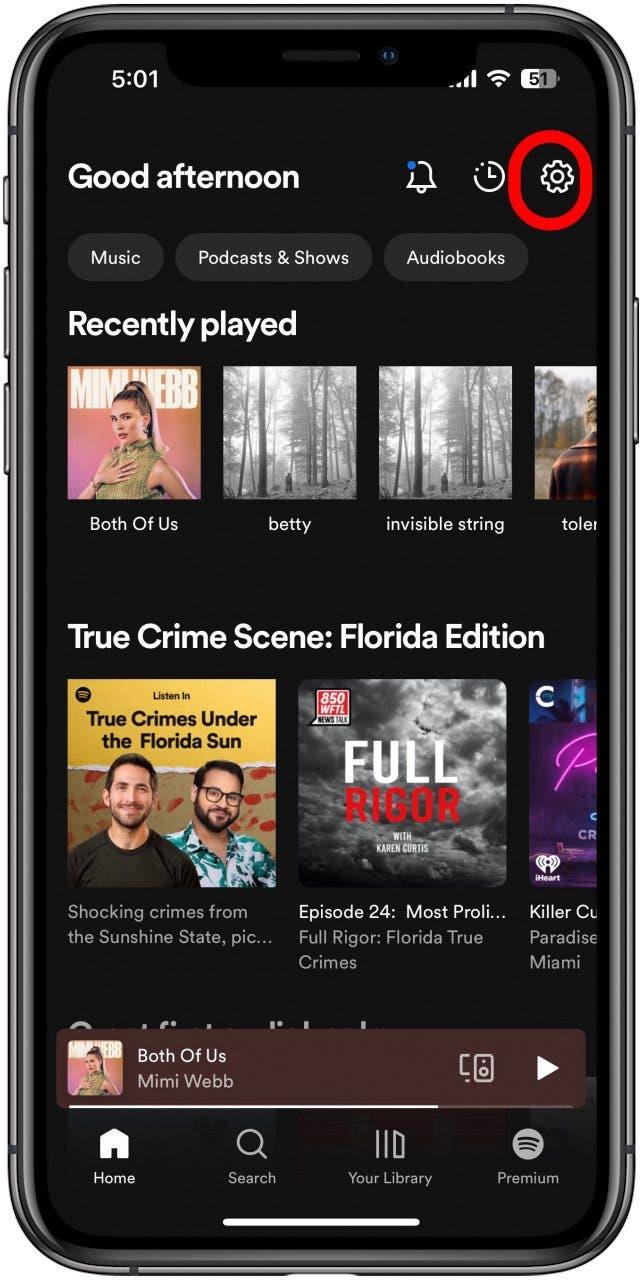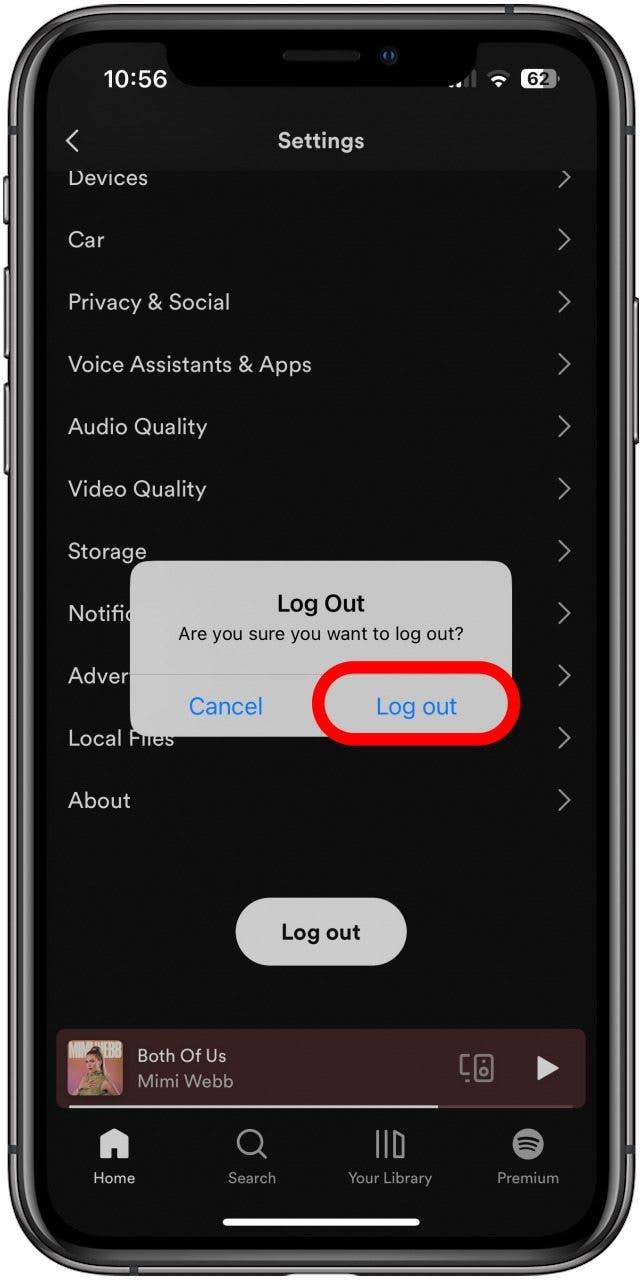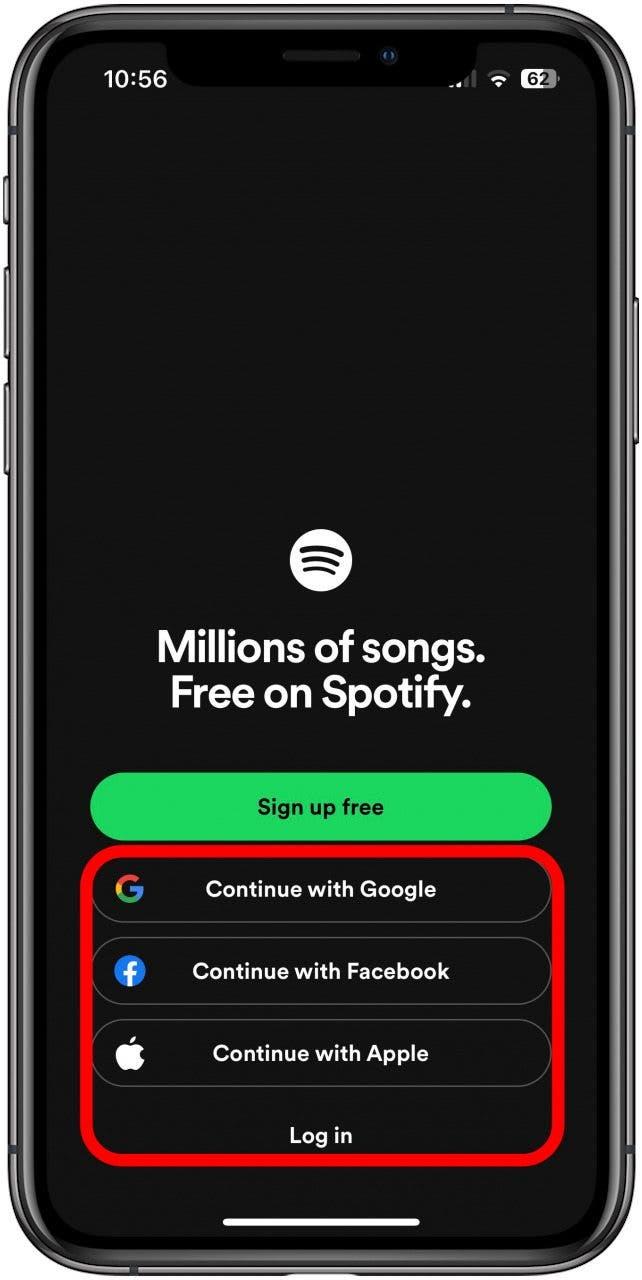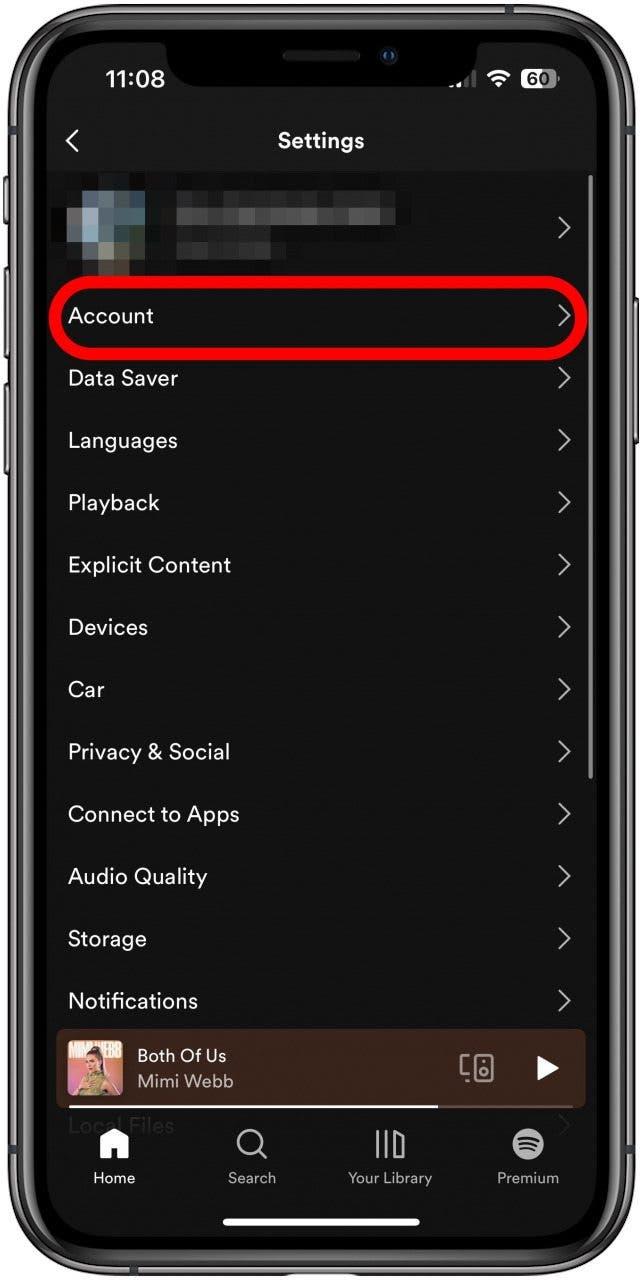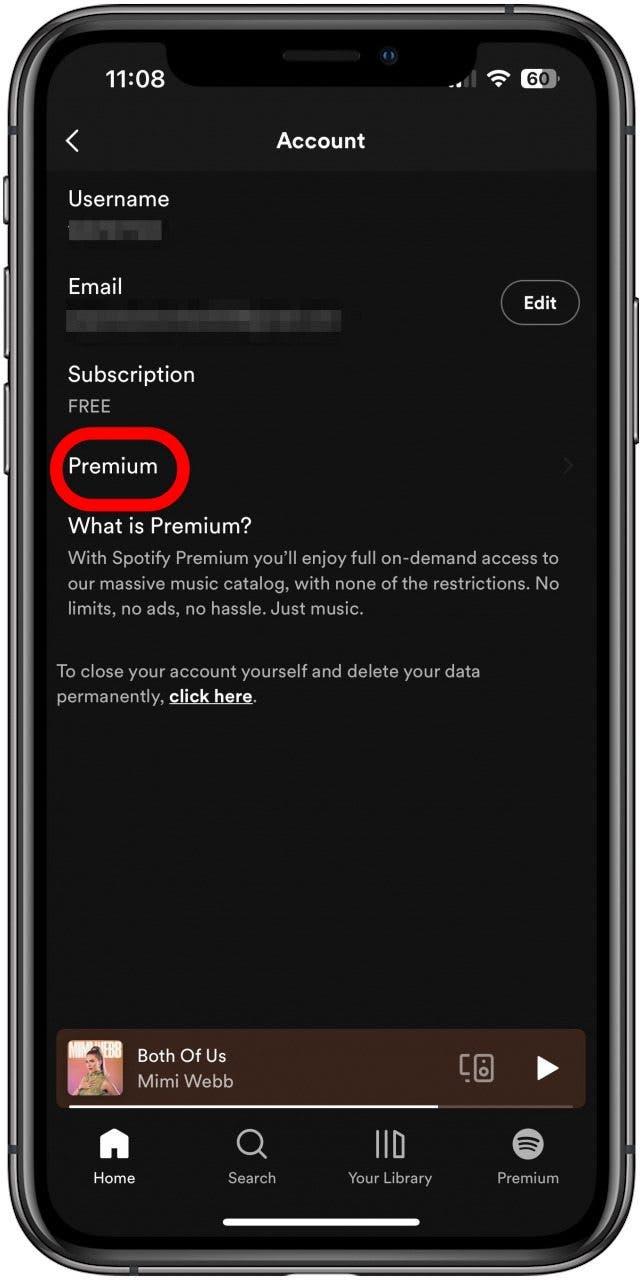Atunci când Spotify nu răspunde, poate strica totul, de la un antrenament până la întreaga vibrație a zilei. Din fericire, există multe lucruri de încercat, de la repornirea aplicației până la verificarea cu Spotify însuși, așa că haideți să începem să învățăm ce trebuie să facem atunci când Spotify nu redă melodiile pe care doriți cu disperare să le ascultați.
Cum se repară faptul că Spotify nu funcționează pe iPhone
Reporniți aplicația
Ca întotdeauna, dacă o aplicație nu funcționează, primul lucru pe care trebuie să-l faci este să repornești aplicația. Acest lucru poate corecta orice eroare care cauzează problemele și poate face ca aplicația să cânte din nou fără probleme.
Actualizați Spotify
Bug-urile și defecțiunile sunt frecvent rezolvate prin actualizări ale aplicațiilor. Dacă repornirea Spotify nu a rezolvat problema, puteți căuta o actualizare pentru a vedea dacă există una pe care ați pierdut-o.
Repornește-ți iPhone-ul
Dacă nu sunt disponibile actualizări și dacă pornirea aplicației nu a ajutat, este timpul să reporniți iPhone-ul. Uneori, acest lucru poate face ca aplicația să funcționeze din nou așa cum a fost concepută!
Deconectați-vă și conectați-vă din nou la contul dvs.
Bine, am parcurs pașii de bază pentru depanare și nu au ajutat. Acum, încearcă să te deconectezi de la contul tău Spotify și să te conectezi din nou. Acest lucru ar putea oferi resetarea de care aplicația dvs. are nevoie pentru a începe să funcționeze din nou, mai ales dacă problemele au provenit de la ceva din contul dvs., cum ar fi o plată întârziată a Premium. Iată cum să te deconectezi și să te conectezi la contul tău Spotify:
Mergeți la începutul paginii
- Deschideți aplicația Spotify de pe iPhone.

- Atingeți pictograma Settings (Setări) din dreapta sus.

- Derulați în jos și atingeți Log Out.

- Atingeți Log Out în caseta de confirmare care apare.

- Conectați-vă din nou folosind orice metodă pe care ați folosit-o pentru a vă crea contul și urmați instrucțiunile.

Acest lucru ar putea foarte bine să repună lucrurile pe drumul cel bun. Pentru mai multe tutoriale simple de depanare, consultați buletinul nostru informativ gratuit Sfat de zi.
Verificați setările Spotify Premium
Multe caracteristici sunt disponibile doar cu Spotify Premium. De exemplu, posibilitatea de a reda melodii fără o conexiune la internet. Când călătoresc în străinătate, uneori îmi iau un abonament Spotify Premium, deoarece, fără acesta, nu pot lua cu mine muzică atunci când ies la alergat. Dacă, în mod normal, puteți asculta muzică fără conexiune la internet, dar această posibilitate a încetat, ar fi bine să verificați setările Spotify Premium. Pentru a face acest lucru:
Salt la început
- În aplicația Spotify, atingeți pictograma Setări din colțul din dreapta sus.

- Atingeți Cont.

- Atingeți Premium.

De aici, puteți naviga în contul dvs. Premium pentru a vedea dacă totul este în regulă.
Verifică-ți conexiunea la internet
Dacă nu aveți Spotify Premium, nu veți putea reda muzică fără un fel de conexiune la internet. Dacă Spotify spune „Nu există conexiune la internet”, veți ști că aceasta este problema. Verificați Wi-Fi și datele, asigurați-vă că nu sunteți în modul avion dacă nu aveți o conexiune Wi-Fi și încercați să opriți și să porniți din nou conexiunea Wi-Fi și cea celulară.
Salt la începutul paginii
Verificați dacă Spotify are probleme
Spotify are o pagină web care enumeră problemele în curs de rezolvare și care vă va putea spune dacă problemele pe care le întâmpinați sunt de la dumneavoastră sau de la ei. Deși poate fi frustrant să te confrunți cu o problemă pe care nu o poți rezolva singur, vei ști să aștepți.
Dacă niciuna dintre acestea nu vă rezolvă problema, ar fi bine să contactați serviciul de asistență Spotify.
Salt la început